O Apple Watch é um dispositivo que pode fazer mais do que contar as horas ou colocar as notificações do iPhone no seu pulso. Ele pode ser usado para pagar itens no mundo real, salvá-lo em uma emergência, agir como um acessório de moda e ajudá-lo a rastrear um iPhone perdido - só para citar alguns.
Aqui estão 11 dicas e truques que todos os proprietários do Apple Watch devem saber:
1. Verifique discretamente o tempo
Ampliar imagemOs usuários do Apple Watch Series 2 (US $ 289 no Walmart) podem verificar o tempo sem fazer barulho durante uma reunião, girando lentamente a coroa digital para cima. Você precisará ativar o Wake Screen no Crown Up no aplicativo iPhone da Apple Watch em Geral > Wake Screen .
2. Personalize os mostradores do relógio

", " modalTemplate ":" {{content}} ", " setContentOnInit ": false} '>
A maneira mais fácil de personalizar os mostradores do relógio é através do aplicativo Apple Watch no iPhone. A Apple também oferece uma seção curada de rostos com base nos aplicativos que você instalou.
Em vez de tocar e deslizar na pequena tela do relógio, use o aplicativo.
3. Desativar capturas de tela

", " modalTemplate ":" {{content}} ", " setContentOnInit ": false} '>
Pressionar a coroa digital e o botão lateral ao mesmo tempo fará uma captura de tela no Apple Watch. Antes que a Apple apresentasse a opção de desativar as capturas de tela, o rolo da minha câmera estava cheio de capturas de tela acidentais do meu pulso pressionando os botões.
Abra o aplicativo Apple Watch no seu iPhone, selecione Geral > Ativar Ativar Capturas de Tela .
4. Apple Pay
Para usar o Apple Pay no seu relógio, adicione um cartão no aplicativo Apple Watch no seu iPhone. Quando estiver pronto para pagar, pressione duas vezes o botão lateral para ativar o Apple Pay. Deslize para a esquerda ou para a direita para selecionar um cartão diferente e mantenha o relógio no terminal de pagamento.
Outra vantagem de ter o Apple Pay configurado no seu relógio é que você pode usá-lo para aprovar compras no seu Mac. Configure, ative e personalize como o Apple Pay funciona no seu relógio no aplicativo Apple Watch do iPhone, em Wallet & Apple Pay.
5. Ping do iPhone
Ampliar imagemMisplace seu iPhone muito? Deslize para cima na face do seu Apple Watch para exibir o Centro de Controle e toque no ícone de ping do iPhone. Um som será reproduzido no seu iPhone, mesmo que esteja no modo silencioso. Continue tocando para reproduzir o som.
Uma ajuda adicional para encontrar um iPhone perdido, seja no escuro ou como um recurso de acessibilidade para os deficientes auditivos, é pressionar o mesmo ícone. Um som será reproduzido e o flash do iPhone piscará rapidamente.
6. Esvazie a água do alto-falante

Os proprietários do Apple Watch Series 2 podem nadar enquanto usam o relógio, mas precisam limpar a água do alto-falante após cada mergulho.
Deslize para cima a partir do mostrador do relógio, exibindo o Control Center e toque no ícone de gota de água. Se o fizer, colocará o relógio no modo de água, bloqueando a tela.
Gire a coroa digital para destravar o relógio e limpe a água do alto-falante.
7. Interruptor rápido de aplicativos
Ampliar imagemSaltar entre aplicativos no relógio pode exigir muitos toques e furtos. Então, da próxima vez que você se encontrar entre vários aplicativos, ou apenas quiser voltar ao mostrador do seu relógio, pressione duas vezes a coroa digital.
8. Duas maneiras de usar o Siri
Ampliar imagemVocê pode ativar o Siri segurando na Coroa Digital ou dizendo "Ei, Siri" quando a tela do relógio estiver acesa.
9. Um dock de aplicativo
Ampliar imagemCom o lançamento do WatchOS 3, a Apple abandonou os aplicativos, optando por um dock de aplicativos.
Pressione o botão lateral no seu Apple Watch para ver o encaixe. Você pode arrastar e soltar aplicativos ou arrastar um aplicativo para a parte superior da tela do seu relógio para removê-lo do encaixe.
Outra opção para editar o encaixe é abrir o aplicativo Apple Watch no seu iPhone e tocar em Dock > Editar .
10. SOS para tranquilidade
Com o lançamento do WatchOS 3 em setembro, a Apple incluiu um modo SOS no Apple Watch. Com ela ativada, segurar o botão lateral no relógio solicitará que o relógio disque o número de emergência local. (911 aqui nos EUA)
Você pode ativar ou desativar esse recurso no aplicativo Apple Watch no seu iPhone em Geral > SOS de emergência .
Além disso, todos os contatos de emergência que você adicionou ao aplicativo Saúde receberão um alerta se você tiver que usar o recurso SOS no seu relógio.
11. Desbloquear um Mac

", " modalTemplate ":" {{content}} ", " setContentOnInit ": false} '>
O seu Apple Watch possui uma superpotência capaz de desbloquear seu Mac enquanto você o desperta.
No seu Mac, abra Preferências do Sistema > Segurança e Privacidade . Marque a caixa ao lado de Permitir que seu Apple Watch desbloqueie seu Mac e insira sua senha quando solicitado.
A próxima vez que você acordar o seu Mac, a mágica ocorrerá e o seu Mac será desbloqueado.


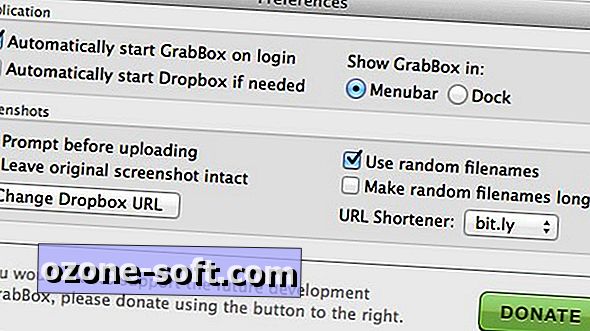






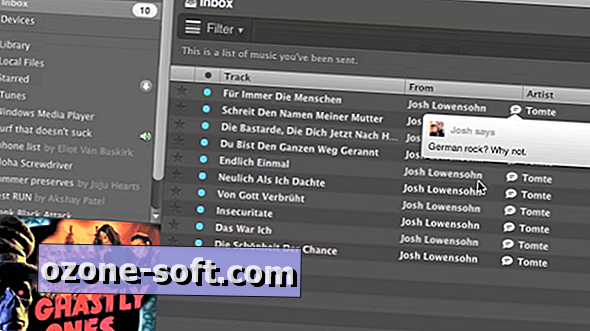



Deixe O Seu Comentário